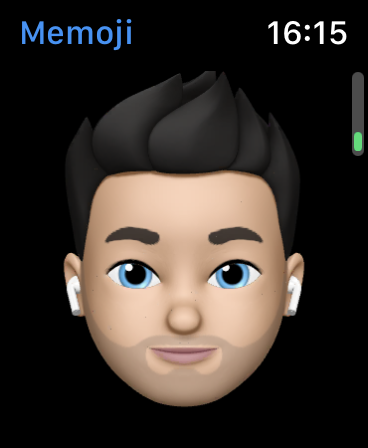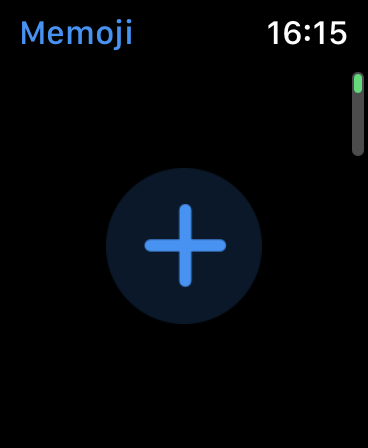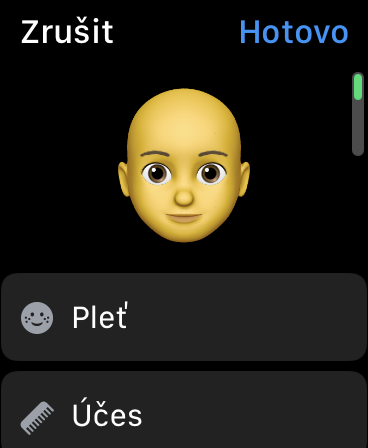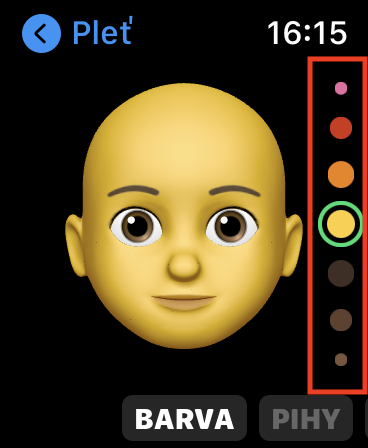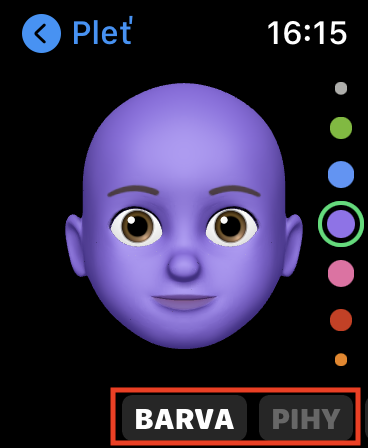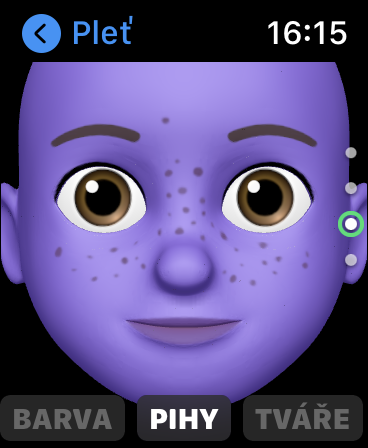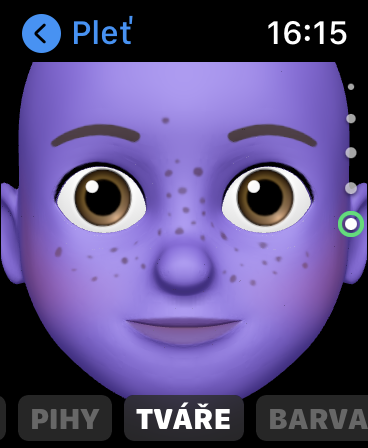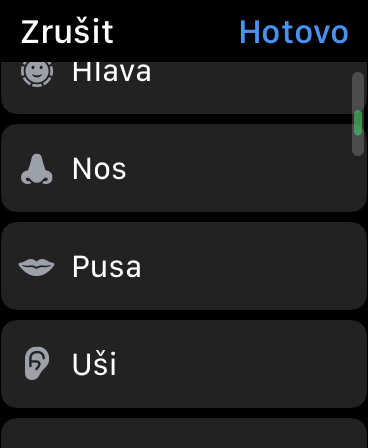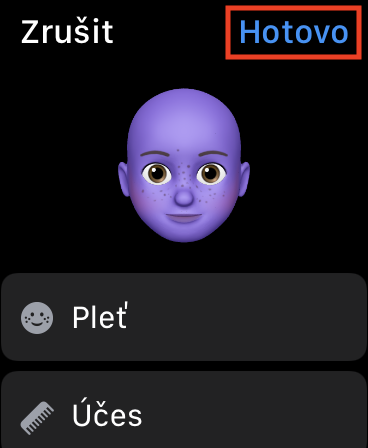जर तुम्ही iPhone X लाँच करण्याची योजना आखत असाल, तर तुम्हाला माहिती आहे की ते स्वतःच्या मार्गाने नेत्रदीपक होते. Apple ने शेवटी अनेक वर्षांपासून काम करत असलेल्या क्रांतिकारी उपकरणाचे अनावरण केले आहे - आणि हे लक्षात घेतले पाहिजे की हा आयफोन निश्चितपणे कालातीत होता, डिझाइन आणि तंत्रज्ञान या दोन्ही बाबतीत. या डिव्हाइसचा सर्वात वादग्रस्त भाग डिस्प्लेमध्ये वरचा नॉच होता, जो आजही ट्रूडेप्थ फ्रंट कॅमेरा आणि फेस आयडी कार्य करणारे घटक लपवते. TrueDepth कॅमेरा धन्यवाद, Animoji, नंतर Memoji, देखील तयार केले जाऊ शकते, जे खूप लोकप्रिय झाले. हे आभासी प्राणी किंवा पात्रे आहेत ज्यात तुम्ही आवाजासह तुमच्या सर्व भावना आणि भावना सहजपणे हस्तांतरित करू शकता. watchOS 7 च्या आगमनाने, तुम्ही Apple Watch वर देखील सहज मेमोजी तयार करू शकता. ते कसे करायचे ते पाहू.
असू शकते तुम्हाला स्वारस्य आहे

Apple Watch वर मेमोजी कसे तयार करावे
तुम्हाला तुमच्या Apple Watch वर मेमोजी तयार करायचे असल्यास, माझ्यावर विश्वास ठेवा, हे अवघड नाही. तथापि, मी सुरुवातीपासूनच सांगेन की तुमची ऍपल वॉच वॉचओएस 7 वर अपडेट करणे आवश्यक आहे. अन्यथा, तुम्हाला ऍपल वॉचवर मेमोजी तयार करण्याचा पर्याय सापडणार नाही. तुम्ही ही अट पूर्ण केल्यास, पुढीलप्रमाणे पुढे जा:
- प्रथम, आपले ऍपल घड्याळ ते अनलॉक करा आणि अर्थातच उजेड करा
- वॉच फेस नंतर होम स्क्रीनवर डिजिटल मुकुट दाबा, जे तुम्हाला ॲप्लिकेशन्सच्या यादीत घेऊन जाईल.
- या सूचीमध्ये, तुम्हाला नंतर नाव असलेले ॲप शोधण्याची आवश्यकता आहे मेमोजी, जे उघडा
- तुम्ही कधीही मेमोजी तयार केले असल्यास, ते आता दिसतील. टॅप करून तुम्ही करू शकता मेमोजी संपादित करा.
- जर तुम्ही याआधी कधीही मेमोजी तयार केले नसेल किंवा तुम्हाला करायचे असेल तर नवीन तयार करा म्हणून शीर्षस्थानी क्लिक करा + चिन्ह, जे स्थित आहे पूर्णपणे शीर्षस्थानी.
- तुम्हाला आता मेमोजी संपादन इंटरफेस सादर केला जाईल. विशेषतः, श्रेणी संपादनासाठी उपलब्ध आहेत त्वचा, केशरचना, भुवया, डोळे, डोके, नाक, तोंड, कान, दाढी, चष्मा a डोके कव्हर.
- तुम्हाला आवश्यक असलेले मेमोजी तयार करण्यासाठी तुम्हाला वर नमूद केलेल्या सर्व श्रेणींमध्ये क्लिक करावे लागेल.
- वैयक्तिक श्रेणींमध्ये, अधिक आहेत उपवर्ग, ज्यामध्ये तुम्ही स्विच करू शकता स्क्रीनच्या तळाशी.
- त्यानंतर तुम्ही मेमोजी श्रेणींचे वैयक्तिक भाग वापरून ब्राउझ करू शकता डिजिटल मुकुट.
- तुम्ही नेहमी सहज मेमोजी बनवू शकता दृश्य वर परतल्यानंतर शीर्षस्थानी मुख्य स्क्रीन.
- शेवटी, एकदा तुम्ही मेमोजीसह आनंदी असाल, फक्त वरच्या उजवीकडे टॅप करा पूर्ण त्याद्वारे बचत.
नव्याने तयार केलेले मेमोजी अर्थातच तुमच्या iPhone आणि शक्यतो इतर Apple उपकरणांवर देखील दिसून येतील. मेमोजीच्या मदतीने, तुम्ही संदेशांना सहजपणे उत्तर देऊ शकता किंवा तुम्ही स्टिकर्स वापरू शकता, ज्याचा वापर तुम्ही परिस्थितीवर अगदी अचूकपणे प्रतिक्रिया देण्यासाठी करू शकता. तुम्ही ऍपल वॉचवर विशिष्ट मेमोजी टॅप केल्यास आणि खाली स्क्रोल केल्यास, तुम्ही फक्त एक बटण दाबून त्यातून बाहेर पडू शकता. घड्याळाचा चेहरा तयार करा. साठी एक पर्याय देखील आहे डुप्लिकेशन आणि शक्यतो साठी हटवणे
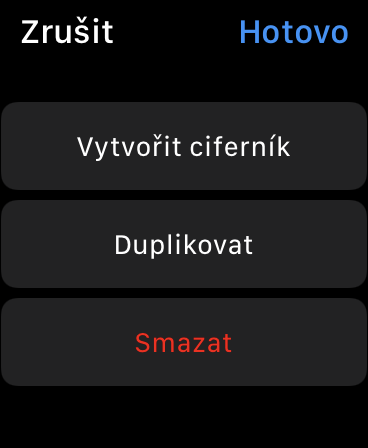
 Apple सह जगभर उड्डाण करणे
Apple सह जगभर उड्डाण करणे